Win11任务栏右键新增“结束任务”:快速解决无响应程序
时间:2025-06-04 15:33:38 211浏览 收藏
在 Windows 11 中,用户现在可以更便捷地处理软件或游戏卡死的情况。通过在任务栏右键菜单中新增的“结束任务”选项,用户无需再打开任务管理器寻找并终止相关进程。只需在“设置” > “系统” > “开发者选项”中启用该功能,右击任务栏上的应用程序并选择“结束任务”,即可迅速关闭无响应的应用。此操作类似于任务管理器,但更加直观快捷。
在日常使用 Windows 11 的过程中,我们有时会遇到软件或游戏卡死的情况,此时窗口标题栏上的“关闭”按钮可能也无法正常工作。过去,用户一般需要打开任务管理器,手动寻找并终止相关进程以强制退出程序。不过,如今 Windows 11 提供了一种更为简便的方法——在任务栏右键菜单里新增了“结束任务”的选项。
若要开启这项功能,用户可以前往“设置” > “系统” > “开发者选项”,然后激活“结束任务”功能。一旦启用,用户只需右击任务栏上正在运行的应用程序,选择“结束任务”,就能迅速关闭该应用。这种操作方式类似于任务管理器的操作,但更加直观快捷,不需要用户逐一搜索并终止每个相关的后台进程。
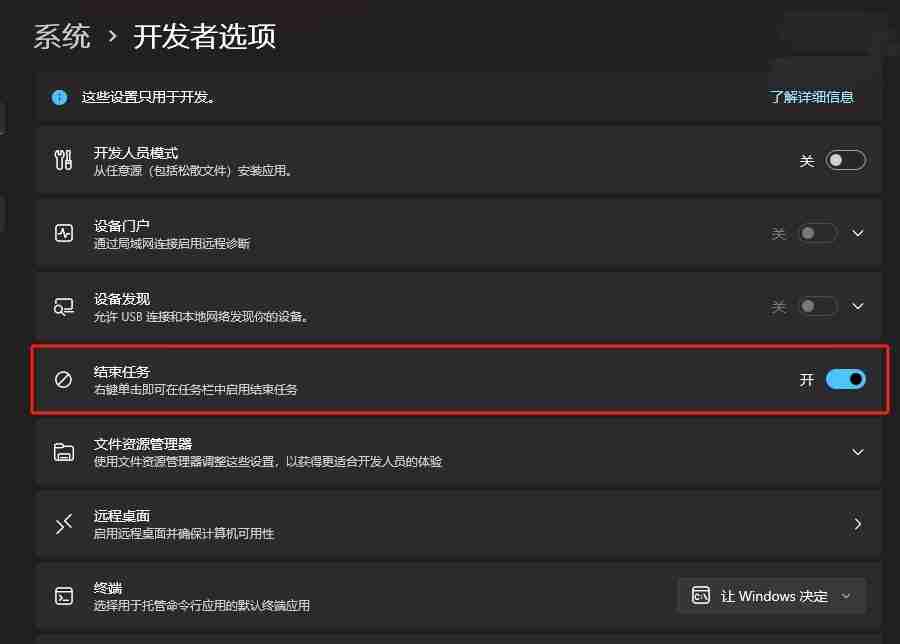
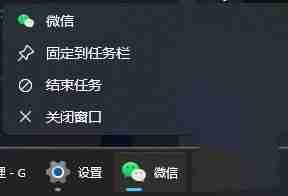
那么,“结束任务”按钮具体是如何运作的呢?据系统之家了解到的信息,当用户点击此按钮时,Windows 会首先尝试通过发送 WM_CLOSE 消息来关闭应用程序,就如同用户直接点击窗口标题栏上的“X”按钮那样。但如果应用程序当前处于未响应状态,它便无法处理这条消息。“结束任务”按钮便会进一步追踪该无响应应用背后的具体进程 ID,并且结束与之关联的所有子进程。最后,它会调用 TerminateProcess 函数,强行终止所有相关的进程。
然而,值得注意的是,这项功能并不能让用户结束系统级别的进程,比如文件资源管理器之类的。针对这类核心进程,任务管理器依然是必不可少的工具。
今天带大家了解了的相关知识,希望对你有所帮助;关于文章的技术知识我们会一点点深入介绍,欢迎大家关注golang学习网公众号,一起学习编程~
-
501 收藏
-
501 收藏
-
501 收藏
-
501 收藏
-
501 收藏
-
414 收藏
-
219 收藏
-
111 收藏
-
130 收藏
-
491 收藏
-
320 收藏
-
403 收藏
-
461 收藏
-
265 收藏
-
210 收藏
-
182 收藏
-
465 收藏
-

- 前端进阶之JavaScript设计模式
- 设计模式是开发人员在软件开发过程中面临一般问题时的解决方案,代表了最佳的实践。本课程的主打内容包括JS常见设计模式以及具体应用场景,打造一站式知识长龙服务,适合有JS基础的同学学习。
- 立即学习 543次学习
-

- GO语言核心编程课程
- 本课程采用真实案例,全面具体可落地,从理论到实践,一步一步将GO核心编程技术、编程思想、底层实现融会贯通,使学习者贴近时代脉搏,做IT互联网时代的弄潮儿。
- 立即学习 516次学习
-

- 简单聊聊mysql8与网络通信
- 如有问题加微信:Le-studyg;在课程中,我们将首先介绍MySQL8的新特性,包括性能优化、安全增强、新数据类型等,帮助学生快速熟悉MySQL8的最新功能。接着,我们将深入解析MySQL的网络通信机制,包括协议、连接管理、数据传输等,让
- 立即学习 500次学习
-

- JavaScript正则表达式基础与实战
- 在任何一门编程语言中,正则表达式,都是一项重要的知识,它提供了高效的字符串匹配与捕获机制,可以极大的简化程序设计。
- 立即学习 487次学习
-

- 从零制作响应式网站—Grid布局
- 本系列教程将展示从零制作一个假想的网络科技公司官网,分为导航,轮播,关于我们,成功案例,服务流程,团队介绍,数据部分,公司动态,底部信息等内容区块。网站整体采用CSSGrid布局,支持响应式,有流畅过渡和展现动画。
- 立即学习 485次学习
